
Podczas przeglądania Internetu to normalne, że na niektórych stronach natrafisz na informację o plikach cookie; coś, co dla wielu użytkowników przeglądarki Google Chrome może być denerwujące. Dlatego w tym poście wyjaśnimy jak usunąć informację o plikach cookie ze stron internetowych w przeglądarce Google Chrome.
Czym są powiadomienia o plikach cookie na stronach internetowych?
Z pewnością kiedykolwiek zastanawiałeś się, do czego służą pliki cookie i jak działają na stronach internetowych. Cóż, ciasteczka są to pliki tworzone przez witryny internetowe w celu zapisywania danych przeglądania każdego użytkownika dla łatwiejszego przeglądania.
Pozwalają one zapisać preferencje przeglądania, dzięki czemu wiele stron ładuje się szybciej, a także wyświetlają inne strony podobne do Twoich wyszukiwań. Istnieją dwa rodzaje plików cookie: Własne pliki cookie, są tworzone przez odwiedzaną witrynę internetową; Y Pliki cookie podmiotów zewnętrznych, To oni projektują strony internetowe pod kątem tworzenia profili reklamowych.
Jak usunąć informację o plikach cookie ze stron internetowych w przeglądarce Google Chrome?
-
Usuń informację o plikach cookie ze stron internetowych na swoim komputerze:
- Otwórz Google Chrome.
- W prawym górnym rogu znajdziesz trzy kropki w pozycji pionowej, kliknij tam.
- Po wyświetleniu menu wybierz „Oprawa”.
- Natychmiast przekieruje Cię do strony „Ustawienia”; Po lewej stronie ekranu zobaczysz menu boczne. Znajdź opcję „Prywatność i bezpieczeństwo” i kliknij tam.
- Teraz musisz kliknąć strzałkę menu rozwijanego dla opcji „Ustawienia witryny” (można też powiedzieć, ustawienia witryny).
- W sekcji „Uprawnienia” musisz wybrać „Dane witryn i pliki cookie”.
- Natychmiast otworzy się okno „Dane strony i pliki cookie”, w którym można aktywować i dezaktywować pliki cookie.
- Aby wyłączyć pliki cookie, musisz przesuń przełącznik w lewo z opcji „Zezwól witrynom na zapisywanie i odczytywanie danych z plików cookie”. Możesz również aktywować przełącznik (przesuń przełącznik w prawo) opcji „Blokuj pliki cookie innych firm”, aby strony internetowe nie mogły wykorzystywać Twojej aktywności przeglądania do personalizowania reklam.
Jeśli nie jesteś pewien, czy chcesz całkowicie wyeliminować pliki cookie, inną opcją, którą powinieneś wziąć pod uwagę, jest wyczyszczenie pamięci podręcznych i plików cookie przechowywanych w Google Chrome, ponieważ może to pomóc Ci szybciej poruszać się po Internecie.
-
Usuń informację o plikach cookie ze stron internetowych w systemie Android:
Jak zapewne widzieliście, powiadomienia o plikach cookie pojawiają się nie tylko na komputerze, ale także na urządzeniach z Androidem i iPhone’ach. Ale nie martw się, bardzo łatwo jest włączyć lub wyeliminować pliki cookie na telefonie komórkowym. Musisz tylko wykonać następujące kroki:
- Otwórz aplikację Google Chrome na swoim urządzeniu z Androidem.
- W prawym górnym rogu zobaczysz trzy kropki w pozycji pionowej, dotknij tam.
- Wybierać „Oprawa” (Ustawienia).
- Natychmiast zobaczysz listę z wieloma opcjami; Znajdź sekcję „Ustawienia zaawansowane” i wybierz „Ustawienia witryny”.
- Naciśnij opcję „Ciasteczka”.
- Gdy otworzy się nowe okno, zobaczysz opcję „Ciasteczka” a obok niego przycisk w kolorze niebieskim; przesuń go w lewo, aby dezaktywować pliki cookie (przełącznik zmieni kolor na szary).
- W tym samym oknie możesz zablokować pliki cookie innych firm, jeśli chcesz je aktywować, zaznacz pole, które pojawia się obok tej opcji.
Gdy dezaktywujesz pliki cookie w przeglądarce Google Chrome, możesz napotkać niedogodności polegające na tym, że nie będziesz mógł uzyskać dostępu do niektórych stron, dopóki nie aktywujesz plików cookie; ponieważ dla wielu stron akceptacja polityki cookies jest obowiązkowa. Nawet wyłączenie plików cookie może spowodować, że wiele stron internetowych nie będzie działać poprawnie.
Jak usunąć historię plików cookie z przeglądarki Google Chrome?
Jeśli nie masz całkowitej pewności, że chcesz całkowicie usunąć pliki cookie ze stron internetowych Google Chrome, inną dobrą opcją jest usunięcie historii przeglądania Google Chrome, zarówno na komputerze z systemem Windows lub iOS, jak i na telefonie z Androidem.
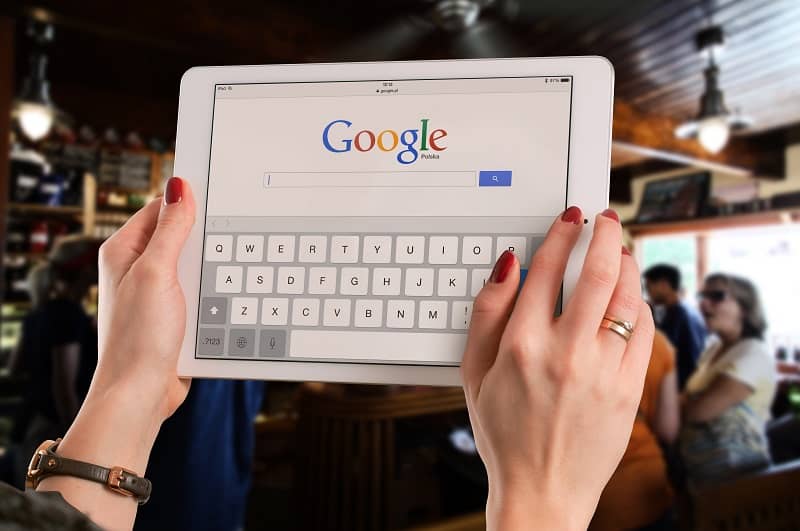
- Wykonaj kroki od 1 do 6 powyżej.
- Kiedy znajdujesz się w oknie „Dane witryny i plików cookie”; kliknij opcję «Zobacz wszystkie pliki cookie i dane witryn».
- Naciśnij przycisk w prawym górnym rogu „Usuń wszystko”.
- Pojawi się komunikat potwierdzający, czy na pewno chcesz usunąć pliki cookie, kliknij „Wymazac wszystko”.
- Gotowe Twoja historia plików cookie została usunięta.
- Wykonaj kroki od 1 do 3.
- Gdy pojawi się lista z kilkoma opcjami, wybierz „Prywatność” można znaleźć w sekcji „Ustawienia zaawansowane”.
- Teraz kliknij „Wyczyść dane przeglądania”.
- W opcji „Przedział czasu” wyświetl strzałkę i wybierz okres, w którym chcesz usunąć pliki cookie.
- Zaznacz pole po prawej stronie opcji „Pliki cookie i dane witryn”; Jeśli chcesz tylko usunąć pliki cookie, odznacz pozostałe opcje.
- Wciśnij guzik „Usunąć dane”.
- Pojawi się pole, w którym musisz potwierdzić, że na pewno chcesz usunąć pliki cookie, kliknij „Usunąć”.
- Cała historia plików cookie zostanie usunięta. Pamiętaj jednak, że ułatwiają przeglądanie Internetu.

